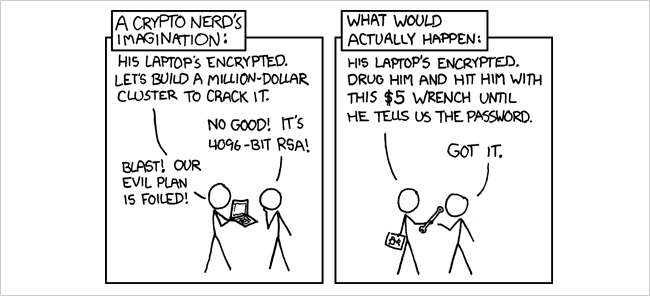
בטח יהיו נתונים במחשב שאתה מעוניין להגן עליהם מפני האקרים, חברים סקרנים או עמיתים סקרנים. הצפנת כונן המחשב מגנה עליך מפני פולשים, והנה כמה דרכים שונות לאבטחת הנתונים שלך.
לשיעור של היום אנו נראה לכם כיצד לאבטח נתונים על ידי הצפנת מחיצה, תיקיה, וגם כיצד ליצור נפח נסתר באמצעות TrueCrypt.
תמונה מאת xkcd , מובן מאליו.
הצפנת מחיצה
אובונטו אשף התקנת תקליטורים חלופי נותן לנו אפשרות להצפין את מחיצת ההתקנה של אובונטו שלך, כך שתרצה לצרוב את קובץ ה- ISO לדיסק חי או ליצור כונן USB הניתן לאתחול ולהתקין איתו את אובונטו.
תפריט ההתקנה החלופי של אובונטו דומה מאוד לתפריט ההתקנה הרגיל של אובונטו. אשף ההתקנה יבקש ממך לבחור את השפה, המקלדת, הרשת והשלב החשוב ביותר הוא שיטת המחיצה בה אנו צריכים לבחור באפשרות 'מודרך - השתמש בדיסק כולו והגדר LVM מוצפן' כדי להצפין את כל הדיסק הקשיח שלנו.

שימו לב שעלינו לספק כונן קשיח ריק 'מאסטר' ולא 'עבד' לצורך ההתקנה.

אשף ההתקנה יבקש ממך לציין ביטוי סיסמה בו תשתמש לפענוח הכונן הקשיח בעת כניסה לאובונטו.

אשף ההצפנה יצפין את תיקיית 'הבית' שלך, למקרה אם אנו מציבים את תיקיית 'הבית' שלנו מחוץ למחיצת ההתקנה של אובונטו.

זהו זה ! עקוב אחר שאר שלבי ההתקנה והאשף יתקין את אובונטו על גבי מחיצה מוצפנת.
הצפנת תיקיה
eCryptfs היא מערכת קבצים קריפטוגרפית המבוססת על PGP שנוצר על ידי פיליפ צימרמן ב- 1991. הדבר הנהדר ב- eCryptfs בהשוואה למערכת קבצי הצפנה אחרת, כמו TrueCrypt, היא שאנחנו לא צריכים להקצות מראש כמות מסוימת של שטח דיסק שאנו רוצה להצפין.
אנו יכולים להתקין eCryptfs בקלות על ידי ביצוע הפקודה הבאה במסוף
sudo aptitude להתקין ecryptfs-utils
eCryptfs יוצרים ספרייה 'פרטית' בכונן המקומי שלך שבו eCryptfs מצפין את כל הקבצים שאנו מאחסנים בו.
ecryptfs-setup-private

הערה: פעולה זו תגדיר ספריה פרטית מוסתרת: ~ /. פרטי
עלינו לאחסן את הנתונים הרגישים שלנו בספרייה 'הפרטית' כדי לוודא שהתוקפים לא יוכלו להשיג את הנתונים שלנו בקלות. ecryptfs יסתיר את כל הקבצים שנשמור בתיקיה הפרטית כאשר הוא אינו מותקן.

הספרייה הפרטית תותקן אוטומטית כשאנחנו נכנסים לחשבון שלנו. זה יוצר הזדמנות לאדם אחר לקבל גישה לתיקיה פרטית זו כאשר המשתמש עוזב את המחשב. דרך להקל על הבעיה היא למנוע ecryptfs לפתוח את התיקיה הפרטית כשאנחנו מתחברים על ידי הסרת ההרכבה האוטומטית של הקובץ הריקה שנמצאת ב- ~ / .ecryptfs / ולהסיר את הספרייה כשאנחנו לא משתמשים במחשב שלנו.
ecryptfs-umount-private
יצירת נפח מוצפן מוסתר
TrueCrypt הוא כלי הצפנת דיסק חופשי של קוד פתוח שעובד עם Windows, Mac ו- Linux. הוא מספק הצפנה תוך כדי טיסה ולאחר שהכונן מוצפן אתה יכול להמשיך להשתמש בכל מה שאתה עושה בדרך כלל.
אתה יכול להוריד את TrueCrypt כקובץ deb של אובונטו אתר אינטרנט . לאחר ההורדה, פרוק את הארכיון ולחץ פעמיים על המתקין להפעלת ההתקנה. לאחר ההתקנה, תמצא את TrueCrypt ממיקום התפריט: יישומים> אביזרים> TrueCrypt.
התחל ביצירת אמצעי אחסון אותו אנו רוצים להצפין.

אמצעי אחסון של TrueCrypt יכול להתגורר בקובץ, הנקרא גם מיכל, במחיצה או בכונן.

TrueCrypt נותן לנו אפשרות ליצור נפח מוצפן מוסתר בתוך נפח מוצפן אחר של TrueCrypt.

עליך להעתיק קבצים רגישים למראה שאתה לא רוצה להסתתר לנפח החיצוני. קבצים אלה משמשים כתרמית כאשר אנשים מכריחים אותך לחשוף את סיסמת הנפח החיצונית. אתה צריך קבצים שאתה באמת רוצה להסתיר בתוך אמצעי האחסון הנסתר, ולעולם לא עליך לחשוף את אמצעי האחסון המוצפן המוצפן.

כעת עליכם לבחור את שם קובץ הווליום ואת המיקום בו ברצונכם לאחסן את קובץ הווליום. ייווצר קובץ חדש. אם תבחר בקובץ קיים, הוא יחליף אותו. אז תנו שם ייחודי לקובץ הנפח שלכם ב- TrueCrypt.

אתה יכול לבחור רמות הצפנה שונות. ישנם מספר סוגים לבחירה ולכל אחד מהם יש את האיכויות הייחודיות שלו ... אך עבור רוב המשתמשים אתה תהיה בסדר עם AES.

הגדר את גודל עוצמת הקול וודא שאתה מספק מספיק מקום לאזור נפח שאינו מוצפן.

TrueCrypt ממליץ לנו להשתמש לפחות 20 תווים לסיסמה שלנו. בחר סיסמה שקל לזכור ולא קל לנחש.

הזז את העכבר באופן אקראי ככל האפשר בתוך חלון אשף יצירת עוצמת הקול לפחות למשך 30 שניות. ככל שאתה מזיז את העכבר, כך ייטב. זה מגדיל משמעותית את חוזק ההצפנה של מפתחות ההצפנה (מה שמגביר את האבטחה).

TrueCrypt יעלה אוטומטית את הכונן המוצפן כדיסק מוצפן וירטואלי.

כעת נקבע את עוצמת הקול הנסתרת.

בחר פורמט כונן קשיח מתאים לנפח הנסתר.

יש לנו אפשרות להפוך את עוצמת הקול הנסתרת הזו לתואמת לפלטפורמות אחרות.

ההצפנה היא רק רמה אחת של אבטחת הנתונים שלנו במחשב האישי שלנו, עלינו לשקול להתקין תוכנות אבטחה אחרות כגון סורק וירוסים או חומת אש כדי להגן עלינו מפני וירוסים ופולשים כאשר אנו מחוברים.







